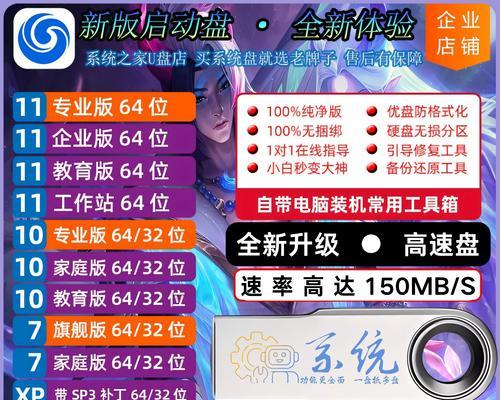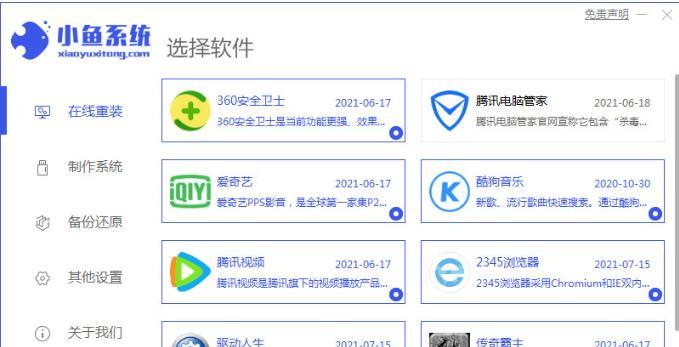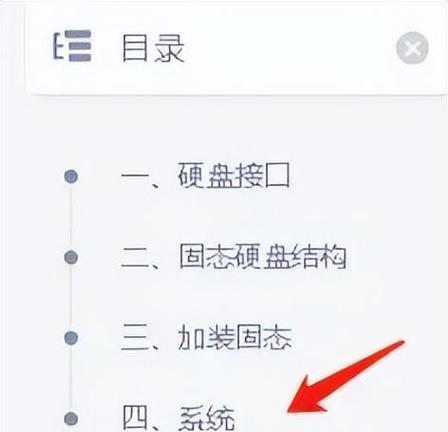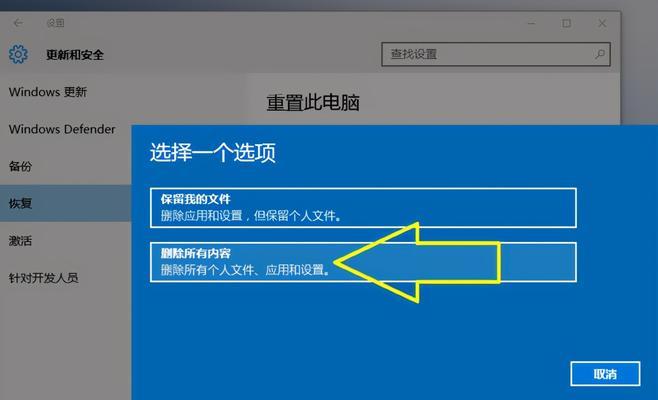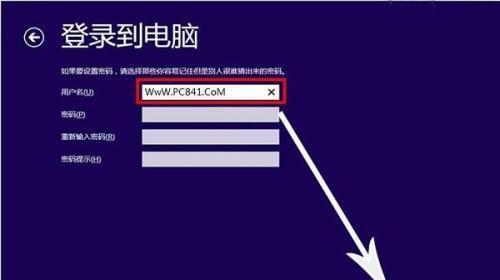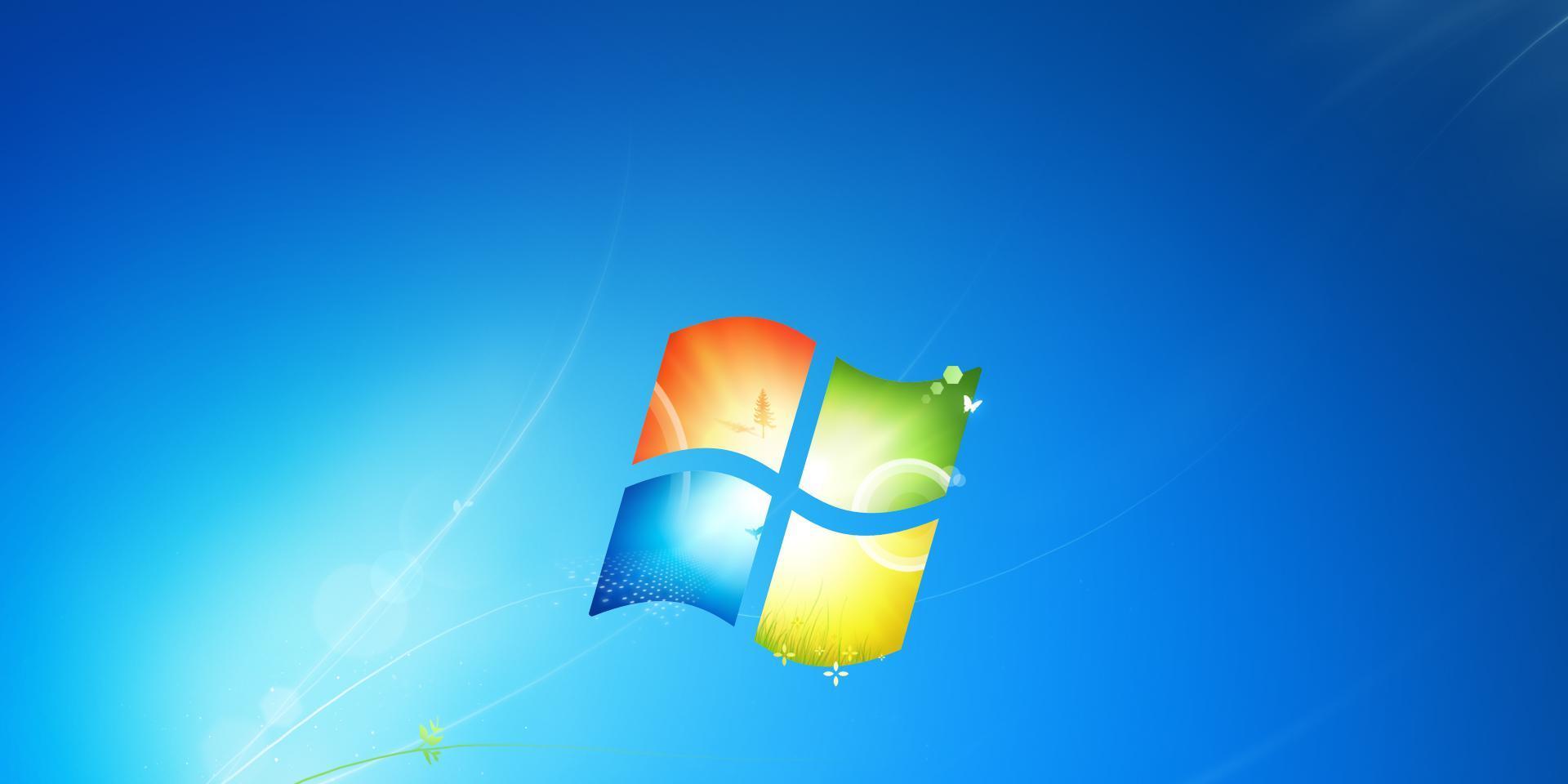随着电脑技术的不断发展,电脑已经成为我们生活中必不可少的工具。然而,对于一些电脑菜鸟来说,面对电脑系统的重装却是一项挑战。本文将以电脑菜鸟重装系统教程为主题,为大家详细介绍如何进行电脑系统的重装,让您轻松应对各种系统问题。

备份重要数据
要重新安装系统前,首先要备份重要的文件和数据。将宝贵的照片、视频、文档等文件复制到外部存储设备或云存储中,以免在重装系统过程中丢失。
了解自己的操作系统版本
在开始重装系统之前,需要确认自己当前的操作系统版本,是Windows10还是Windows7等等。这有助于选择合适的系统安装镜像文件。
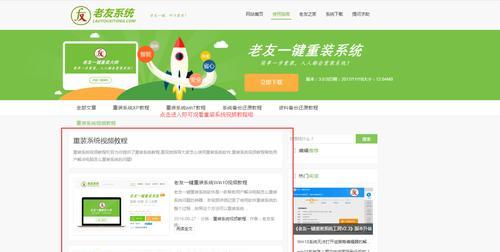
下载合适的系统安装镜像文件
根据自己的操作系统版本,在官方网站或其他可信渠道下载合适的系统安装镜像文件。确保下载的文件来源可靠,以免下载到病毒或恶意软件。
准备一个安装U盘或光盘
将下载好的系统安装镜像文件烧录到一个空白的U盘或光盘中,以便在重装系统时使用。
重启电脑并进入BIOS设置
将准备好的安装U盘或光盘插入电脑,然后重启电脑。在开机过程中按下相应的按键(一般是F2、F12或Delete键)进入BIOS设置界面。
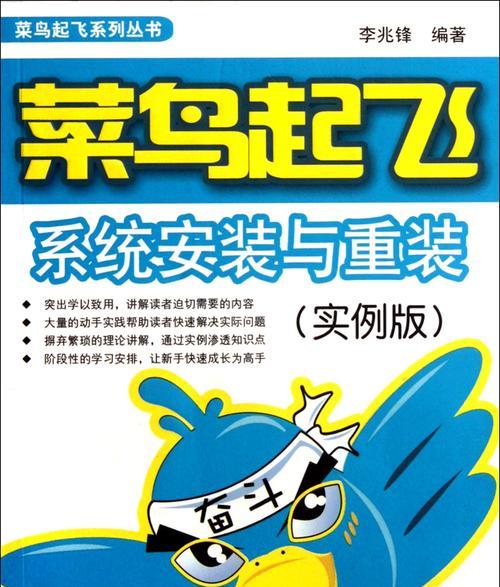
选择从U盘或光盘启动
在BIOS设置界面中,找到“Boot”选项,并将U盘或光盘设为第一启动项。保存设置并退出BIOS界面,电脑将会自动从U盘或光盘启动。
按照提示进行系统安装
等待电脑从U盘或光盘启动后,按照屏幕上的提示选择合适的语言、时区和键盘布局等设置。然后点击“安装”按钮开始系统安装过程。
选择安装的磁盘分区
在安装过程中,系统会要求选择要安装系统的磁盘分区。如果你只有一个硬盘,则可以直接选择默认选项。如果有多个硬盘或分区,则需要根据需要选择合适的分区进行安装。
等待系统安装完成
系统安装过程中会自动进行,时间根据电脑配置和系统版本的不同而有所差异。耐心等待系统安装完成,期间不要关闭电脑或中断安装过程。
设置个人账户和密码
在系统安装完成后,系统会要求设置个人账户和密码。根据提示输入您的姓名、密码等信息,并确保设置一个安全可靠的密码来保护您的电脑。
更新系统和驱动程序
系统安装完成后,及时更新系统和驱动程序是很重要的。通过WindowsUpdate或官方网站下载最新的系统补丁和驱动程序,以确保系统的稳定性和安全性。
安装常用软件
在系统安装完成后,还需要根据自己的需求安装常用软件,如浏览器、办公软件、媒体播放器等,以便日常使用。
恢复备份的数据
在重装系统后,将之前备份的重要数据从外部存储设备或云存储中恢复回电脑,确保数据完整性。
配置系统设置
根据个人喜好和需求,对系统进行一些基本设置,如桌面背景、屏幕分辨率、网络设置等,以提升使用体验。
重装系统后的注意事项
重装系统后,一定要注意及时进行系统和安全软件的更新,避免潜在的安全风险。此外,合理使用电脑,定期清理垃圾文件和进行病毒扫描等操作,能够保持系统的良好状态。
通过本文详细的电脑菜鸟重装系统教程,相信大家已经掌握了如何重新安装电脑系统的技巧。在实际操作中,要保持耐心和谨慎,遵循步骤一步步进行操作,以确保系统安装的顺利进行。重装系统可以解决很多电脑问题,也能够让电脑焕然一新,重新提升使用效果。希望本文对大家有所帮助!
标签: #电脑系统重装